Android memang terkenal rentan dengan serangan virus atau malware
yang disisipkan pada aplikasinya. Hal ini bukan hanya karena dukungan
kemudahan dalam membuat aplikasi, tetapi juga tidak ketatnya persyaratan
dan seleksi aplikasi di Google Play Store sendiri. Menggunakan
Antivirus bisa saja jadi solusi, tapi bagaimana jika ternyata virusnya
disematkan pada aplikasi Antivirus tersebut? Nah, Jaka akan memberikan cara menghilangkan virus di Android kamu tanpa Antivirus.

Cara Menghilangkan Virus di Android Kamu Tanpa Antivirus
Melakukan factory reset selalu disebut sebagai cara ampuh untuk menghilangkan virus di Android kamu. Tapi, resikonya kamu hilang semua data dan yang terpasang di Android kamu. Bisa saja instal lagi, tapi apa kamu bisa menjamin aplikasi itu tidak membawa virus?1. Masuk ke Safe Mode
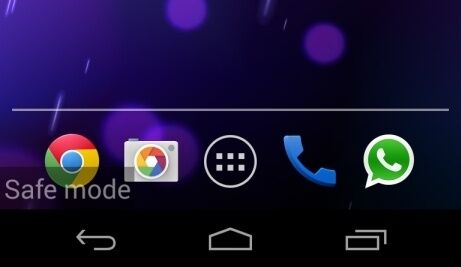
Masuk ke Safe Mode akan memungkinkan Android kamu untuk beroperasi lebih ringan karena hanya menjalankan aplikasi inti yang dibawa sistem. Saat berada di Safe Mode, semua aplikasi yang kamu instal akan hilang. Tapi tenang, aplikasi tersebut bukan hilang selamanya, hanya sementara saat berada di Safe Mode saja. Jadi, saat di Safe Mode kamu bisa leluasa berpindah antar sistem aplikasi tanpa kendala, memudahkan kamu juga untuk mengecek atau membersihkan file-file tidak penting, seperti file cache.
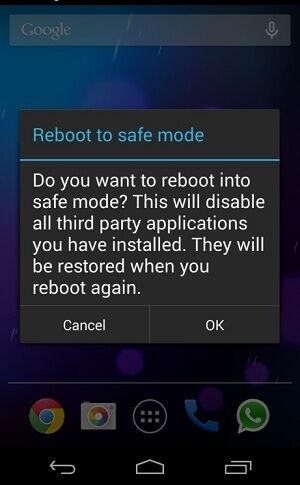
Cara masuk ke Safe Mode tiap perangkat Android berbeda-beda. Namun, rata-rata adalah dengan menggunakan kombinasi tombol Power dan Volume saat proses booting. Jika masih bingung, silakan Googling dengan keyword "Safe Mode (tipe Android)".
2. Cek aplikasi di Safe Mode
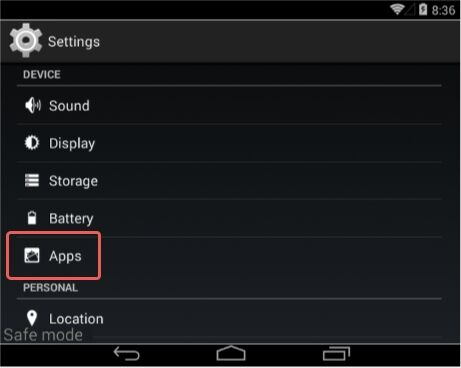
Saat berada dalam Safe Mode, silakan cek aplikasi yang terinstal. Caranya masuk ke Settings - Apps, lalu pilih tab Downloaded. Sistem akan menghilangkan semua daftar aplikasi pihak ketiga di Safe Mode, tapi karena virus termasuk dalam sistem, maka virus akan terlihat sebagai aplikasi pihak ketiga namun dapat menjalankan fungsi sistem. Jika Android kamu terinfeksi virus, maka akan muncul aplikasi asing yang tidak pernah kamu instal di Android kamu.
3. Hapus aplikasi mencurigakan
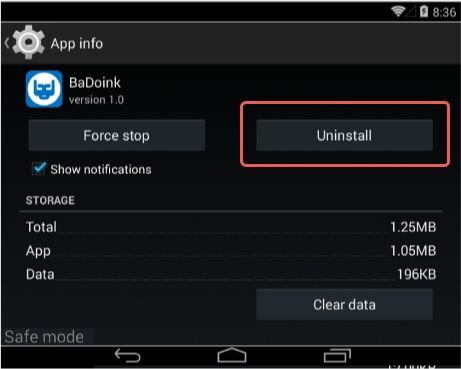
Jika kamu menemukan aplikasi mencurigakan tersebut, kamu klik aplikasi tersebut dan pilih Uninstall. Pada satu kasus, kamu mungkin menemukan aplikasi asing tersebut tidak dapat di-uninstall, karena aplikasi itu telah memberikan akses administrator.
4. Hapus akses administrator aplikasi asing
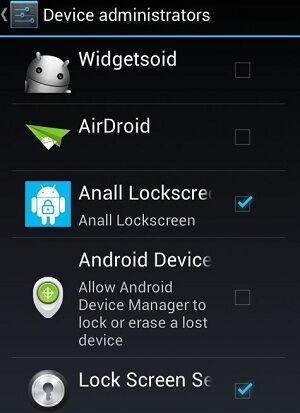
Saat menemukan aplikasi asing yang memberikan akses administrator pada dirinya sendiri, tugas kamu adalah menghapus akses administratornya. Caranya, keluar dari Application Settings, lalu masuk ke Settings - Security - Device Administrator. Hilangkan akses administrator aplikasi mencurigakan tersebut. Selanjutnya, kembali ke Application Settings dan periksa aplikasi mencurigakan tadi, harusnya sekarang kamu sudah bisa menghapusnya.
5. Keluar Safe Mode

Setelah proses penghapusan aplikasi mencurigakan selesai, selanjutnya kamu tinggal keluar dari Safe Mode. Caranya dengan melakukan proses Restart seperti biasa.
Nah, mudah bukan cara menghilangkang virus di Android kamu? Tanpa Antivirus pun kamu bisa menghilangkan virus yang memperlambat kinerja Android kamu. Jaka sarankan untuk selalu membuat back up dari data dan aplikasi yang kamu rasa penting setelah proses pemeriksaan dan penghapusan virus untuk berjaga-jaga.
Sumber : JT


0 komentar:
Posting Komentar